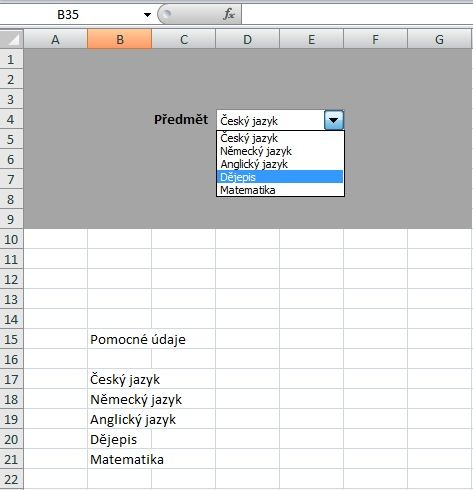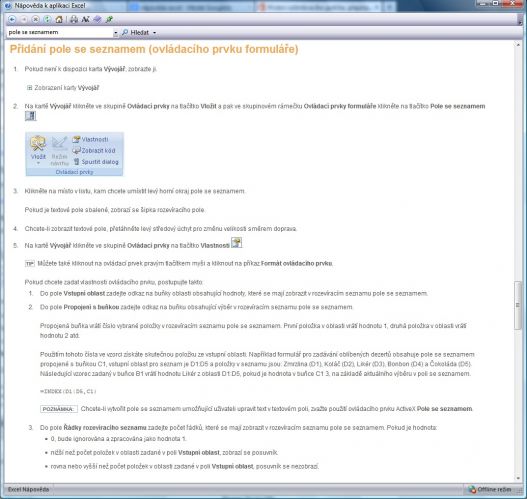ahoj vsem,
ve skole jsme delali tabulky v excelu 2010 a u jedné také pripojovali podsekce(priklad - predmety: to se pak rozklikne a pod tim pak je treba matematika, cestina a podobne). moje otazka, kdo mate s excelem 2010 zkusenosti: jakym zpusobem tam mam vlozit ty podsekce? a jeste jedna otazka, u tech predmetu ma byt sipecka, ze se to da rozkliknout - jakym zpusobem ji tam mohu udelat?
dekuji vsem moc za radu, jedna se o nepovinny ukol a ja chci mit nejakou aktivitu.
.
Zobrazení karty Vývojář
1. Klepněte na tlačítko sady Microsoft Office a potom klepněte na tlačítko Možnosti aplikace Excel.
2. Ve skupině Nejpoužívanější možnosti při práci s aplikací Excel zaškrtněte v kategorii Oblíbené políčko Zobrazit na pásu kartu Vývojář a poté klikněte na tlačítko OK.
Poznámka: Pás karet je součástí rozhraní Fluent systému Microsoft Office.
.
2. Na kartě Vývojář klikněte ve skupině Ovládací prvky na tlačítko Vložit a pak ve skupinovém rámečku Ovládací prvky formuláře klikněte na tlačítko Pole se seznamem .
3. Klikněte na místo v listu, kam chcete umístit levý horní okraj pole se seznamem.
Pokud je textové pole sbalené, zobrazí se šipka rozevíracího pole.
4. Chcete-li zobrazit textové pole, přetáhněte levý středový úchyt pro změnu velikosti směrem doprava.
5. Na kartě Vývojář klikněte ve skupině Ovládací prvky na tlačítko Vlastnosti .
Tip Můžete také kliknout na ovládací prvek pravým tlačítkem myši a kliknout na příkaz Formát ovládacího prvku.
Pokud chcete zadat vlastnosti ovládacího prvku, postupujte takto:
1. Do pole Vstupní oblast zadejte odkaz na buňky oblasti obsahující hodnoty, které se mají zobrazit v rozevíracím seznamu pole se seznamem.
2. Do pole Propojení s buňkou zadejte odkaz na buňku obsahující výběr v rozevíracím seznamu pole se seznamem.
Propojená buňka vrátí číslo vybrané položky v rozevíracím seznamu pole se seznamem. První položka v oblasti vrátí hodnotu 1, druhá položka v oblasti vrátí hodnotu 2 atd.
Použitím tohoto čísla ve vzorci získáte skutečnou položku ze vstupní oblasti. Například formulář pro zadávání oblíbených dezertů obsahuje pole se seznamem propojené s buňkou C1, vstupní oblast pro seznam je D1:D5 a položky v seznamu jsou: Zmrzlina (D1), Koláč (D2), Likér (D3), Bonbon (D4) a Čokoláda (D5). Následující vzorec zadaný v buňce B1 vrátí hodnotu Likér z oblasti D1:D5, pokud je hodnota v buňce C1 3, na základě aktuálního výběru v poli se seznamem.
=INDEX(D1:D5,C1)
Poznámka: Chcete-li vytvořit pole se seznamem umožňující uživateli upravit text v textovém poli, zvažte použití ovládacího prvku ActiveX Pole se seznamem.
3. Do pole Řádky rozevíracího seznamu zadejte počet řádků, které se mají zobrazit v rozevíracím seznamu pole se seznamem. Pokud je hodnota:
0, bude ignorována a zpracována jako hodnota 1.
nižší než počet položek v oblasti zadané v poli Vstupní oblast, zobrazí se posuvník.
rovna nebo vyšší než počet položek v oblasti zadané v poli Vstupní oblast, posuvník se nezobrazí.
Neneseme odpovědnost za správnost informací a za škodu vzniklou jejich využitím. Jednotlivé odpovědi vyjadřují názory jejich autorů a nemusí se shodovat s názorem provozovatele poradny Poradte.cz.
Používáním poradny vyjadřujete souhlas s personifikovanou reklamou, která pomáhá financovat tento server, děkujeme.